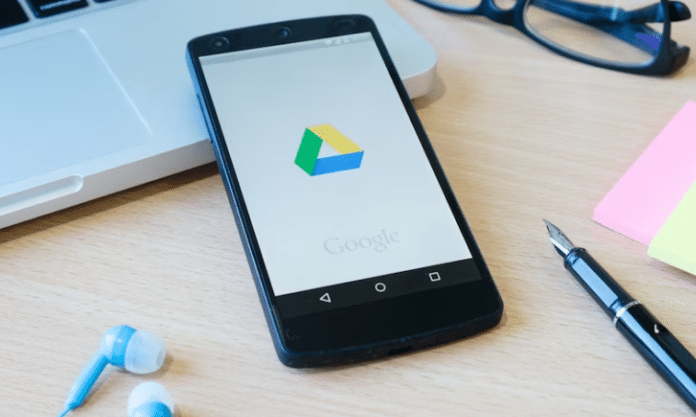جوجل درايف هي أداة تقنية توفر مساحة واسعة لتخزين الملفات والمستندات بكافة أنواعها، لمشاركتها مع مستخدمين آخرين، مع النسخ الاحتياطي، للوصول إليها عبر الإنترنت، منح الوصول الفوري إلى التعاون الجماعي، وابدأ من الصفر إلى المستندات المختلفة المدمجة مع الأدوات الأخرى.
محتوى المادة
• كيفية تحميل وتنزيل وتنظيم وإدارة ملفاتك في Google Drive:
للتحميل والتنزيل , تنظيم وإدارة ملفاتك في Google Drive، من الضروري أن يكون لدى المستخدم حساب بريد إلكتروني في Gmail، وهذا هو المطلب الوحيد عمليًا حتى يتمكن الأشخاص الذين يرغبون في الوصول إلى استخدام هذه الأداة من الاستمتاع بجميع المزايا التي يقدمها Drive.
• كيفية مشاركة ملفاتك والتعاون فيها باستخدام Google Drive:
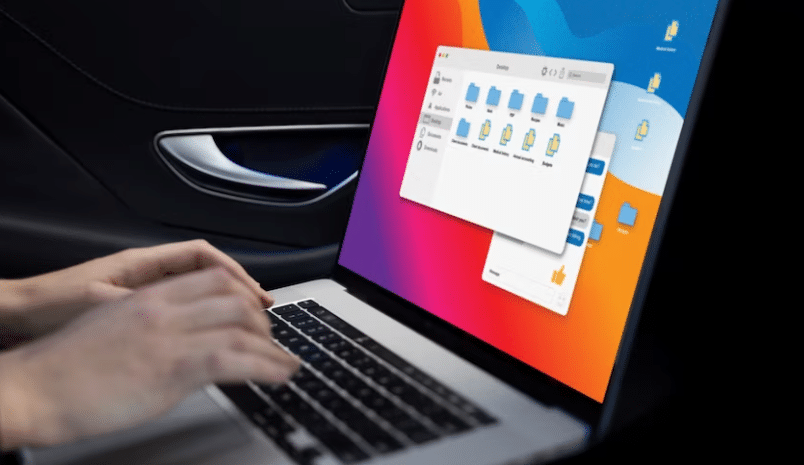
للمشاركة والتعاون في ملفاتك مع شراء مراجعات جوجل يتطلب Drive مزامنة ما هو موجود داخل المجلد، وتنظيم الملفات، وبهذه الطريقة يمكنك العمل في نفس الوقت.
ومن خصائصه يمكن ذكر ذلك يمكن الوصول إليه من أي مكان ويحتوي على تطبيق مجاني لسطح المكتب والتعاون عبر الإنترنت.
• كيفية دمج Google Drive مع تطبيقات Google الأخرى:
هي أداة يمكنها تخزين أنظمة التشغيل Android وLinux وMac وWindows، وهي تدعم وتحفظ الملفات المختلفة، فهي خاصة، إلا إذا أراد المستخدم مشاركتها، يحتوي على محرك بحث داخلي، يعمل على كافة المستندات، العروض التقديمية وجداول البيانات والنماذج والرسومات. يسمح لك بالعمل دون اتصال.
• كيفية استخدام أدوات وميزات Google Drive الإضافية
تعمل هذه الأداة باعتبارها الأكثر استخدامًا لتخزين تعديلات المستندات عبر الإنترنت، والتي يستخدمها غالبية المستخدمين، الذين ليس لديهم حساب Google، ويسهل عليهم الوصول إليه من أي جهاز، بشكل رئيسي في العمل الجماعي للطلاب مع مساحة تخزين واسعة.
• كيفية استخدام الماسح الضوئي لتحويل المستندات الورقية إلى صيغة رقمية:
لاستخدام الماسح الضوئي لتحويل المستندات الورقية إلى صيغة رقمية، المتعلقة بمسح المستندات ضوئيًا مثل الإيصالات والخطابات وكشوف الحساب والتقارير في Google Drive كملفات PDF، افتح تطبيق Google Drive، وانقر فوق "إضافة" في الزاوية اليمنى السفلية، ثم انقر فوق "مسح ضوئي"، والتقط صورة للمستند الذي تريد مسحه ضوئيًا، بمجرد الانتهاء من العملية، اضغط على حفظ.
• كيفية استخدام التعرف الضوئي على الحروف (OCR) لاستخراج النص من الصور أو ملفات PDF:
يتم ذلك بطريقة بسيطة، قم بتحميل صورة مع نص إلى Google Drive الخاص بك، ثم انقر بزر الماوس الأيمن على الصورة والنص المستخرج.
على جهاز الكمبيوتر، افتح مستند Google، وانقر فوق "ملف" و"طباعة" أعلاه. على اليسار، حدد وانقر فوق حفظ بتنسيق PDF بجوار "الوجهة"،
• كيفية استخدام المترجم لترجمة المستندات إلى لغات أخرى:
إن استخدام المترجم لترجمة المستندات إلى لغات أخرى، هو عمل يقوم به أشخاص متعددو اللغات، وهم أولئك القادرون على تحويل مستند مكتوب من لغة إلى أخرى. تتمثل مهمتك كمترجم مستندات في تحويل مستند مكتوب بلغة ما إلى لغة أخرى، حيث يوجد عنصر LINK الذي يحدد الروابط لترجمات المستند إلى لغات أخرى.
• كيفية استخدام المكونات الإضافية لإضافة وظائف جديدة إلى مستنداتك
لإضافة مكونات إضافية بوظائف جديدة إلى مستنداتك شراء مراجعات جوجل، ابدأ بالنقر على الميزات والتطبيقات. حدد مربع السماح للمستخدمين بتثبيت مستندات Google من متجر الوظائف الإضافية، ثم انقر على حفظ، هذه المستندات عبارة عن جداول بيانات ونماذج وعروض تقديمية من Google.